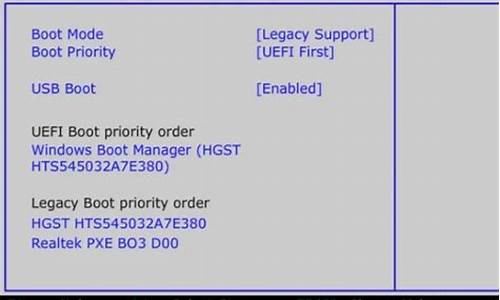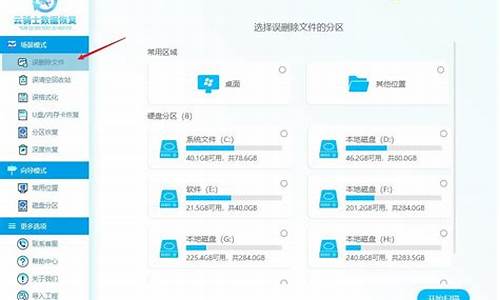大家好,今天我想和大家探讨一下“win7热点共享设置”的应用场景。为了让大家更好地理解这个问题,我将相关资料进行了分类,现在就让我们一起来探讨吧。
1.win7如何设置热点
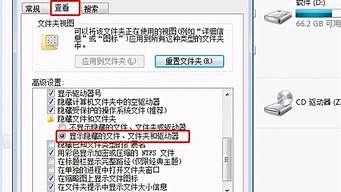
win7如何设置热点
1、可以通过按下键盘的"win+R"组合键快捷键或者是在开始菜单中点击“运行”,然后输入“cmd”,之后 回车。2、在打开的dos命令行窗口中输入“netsh wlan set hostednetwork mode=allow ssid=mytest key=12345678;其中 ssid是无线网络名称、而key就是密码(密码长度规定要大于或者是等于8位)”然后回车,等一会这个无线网络就创建好了。
3、然后点击桌面右下角的 网络 图标,然后在出现的选项中点击”打开网络和共享中心“;然后在打开的页面中点击”更改适配器设置“选项,在”网络连接“页面中可以看到多了一个无线网络连接2,它是一个虚拟连接。
4、建立无线网络共享,由于本地连接是有线网络连接,那么我们选择本地连接点击右键选择属性;在本地连接中选择一个无线网络通过共享来无线上网,我们选择无线网络连接2,这样就允许无线网络连接2通过本地连接来连接internet网络。
5、配置好无线网络之后,还需要用命令来启动无线网络,以管理员身份进入输入 netsh wlan start hostednetwork;这时候在”无线网络连接“里面就可以看到刚才创建的wifi热点了,连接上这个wifi就可以直接使用了。
1、可以通过按下键盘的"win+R"组合键快捷键或者是在开始菜单中点击“运行”。2、然后输入“cmd”,之后 回车。
3、在打开的dos命令行窗口中输入“netsh wlan set hostednetwork mode=allow ssid=mytest key=12345678;其中 ssid是无线网络名称、而key就是密码(密码长度规定要大于或者是等于8位)”然后回车。
4、然后点击桌面右下角的 网络 图标,然后在出现的选项中点击”打开网络和共享中心“。
5、然后在打开的页面中点击”更改适配器设置“选项。
6、在”网络连接“页面中可以看到多了一个无线网络连接2,它是一个虚拟连接。
7、要建立无线网络共享,由于本地连接是有线网络连接,那么我们选择本地连接点击右键选择属性。
8、在本地连接中选择一个无线网络通过共享来无线上网,我们选择无线网络连接2,这样就允许无线网络连接2通过本地连接来连接internet网络。。
9、配置好无线网络之后,还需要用命令来启动无线网络,以管理员身份进入输入 netsh wlan start hostednetwork。
10、这时候在”无线网络连接“里面就可以看到刚才创建的wifi热点了,连接上这个wifi就可以直接使用了。
好了,今天关于“win7热点共享设置”的话题就讲到这里了。希望大家能够对“win7热点共享设置”有更深入的认识,并从我的回答中得到一些启示。如果您有任何问题或需要进一步的信息,请随时告诉我。